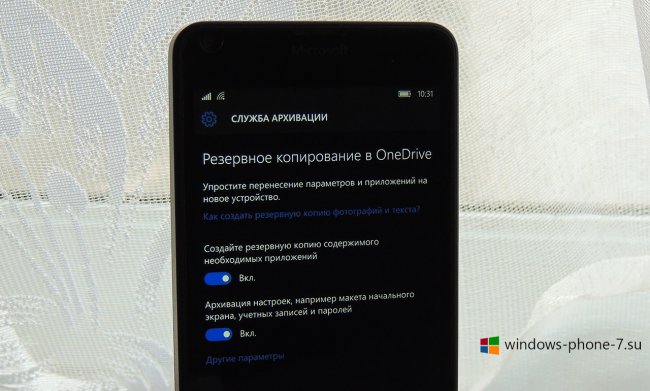Как сохранить контакты и SMS-сообщения на SD-карту Windows Phone-смартфона?

Такое возможно благодаря утилите «Contacts+Message Backup» от Microsoft. Она позволяет сохранять контакты в файл формата VCF, а SMS- и MMS-сообщения, и их вложения – в XML-файл. Также с её помощью можно восстановить все эти данные. Но как в первом, так и во втором случае нужна microSD-карта. Ведь именно на неё программа записывает резервные копии.
Если вы хотите сохранить все вышеперечисленные данные, но не знаете, как это сделать, предлагаем вам прочитать и выполнить все действия данной инструкции.
1. Скачайте и установите приложение «Contacts+Message Backup» (только для Windows Phone 8.1).
2. Перейдите в Настройки > contacts+message backup.
3. Нажмите на кнопку «Backup», чтобы перейти к созданию резервной копии.
4. Выберите данные, которые хотите сохранить на карту памяти.
5. Нажмите на кнопку «Backup». В самом низу раздела появится полоса прогресса создания резервной копии. После успешного завершения процесса над ней появится надпись «backup complete».
6. Запустите файловый менеджер (например, «Файлы»), перейдите на SD-карту и убедитесь, что в папке «Backup+Restore» появились файлы с контактами и сообщениями. Их можно скопировать/переместить на компьютер или же на какое-либо другое устройство.
Если вы хотите восстановить контакты и сообщения из созданных файлов, вам нужно:
1. Перейти в Настройки > contacts+message backup.
2. Нажать на кнопку «Restore».
3. Выбрать файлы, из которых нужно восстановить контакты и сообщения.
4. Дождаться завершения процесса восстановления.
Как создать резервную копию в Windows 10 Mobile?
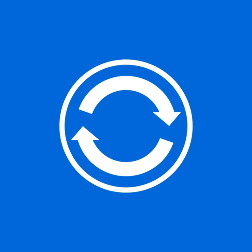
1. На смартфоне перейдите в «Параметры» > «Обновление и безопасность».
2. Войдите в раздел «Службы архивации» и переведите переключатели «Создайте резервную копию содержимого необходимых приложений» и «Архивация настроек, например макета начального экрана, учётных записей и паролей» в состояние «Вкл».
3. Нажмите на надпись «Другие параметры».
4. В списке приложений ниже выберите те, данные из которых вы хотите поместить в резервную копию.
5. Убедитесь в том, что ваш смартфон подключен к сети Интернет через Wi-Fi или передачу данных.
6. Нажмите на кнопку «Архивировать данные сейчас».
7. Дождитесь окончания процесса создания и загрузки резервной копии.
Обратите внимание на то, что создание резервных копий может осуществляться и в автоматическом режиме. Для того, чтобы его включить, вам необходимо перетянуть переключатель «Включить автоматическое резервное копирование данных» в положение «Вкл».
Если вы хотите, чтобы фотографии и видео из вашей галереи также автоматически загружались в персональное облачное хранилище, вам необходимо сделать следующее:
1. Запустить приложение «Фотографии».
2. Нажать на кнопку с тремя точками в правом нижнем углу приложения.
3. Перейти в раздел «Параметры».
4. Нажать на надпись «Управление параметрами отправки файлов в OneDrive».
5. Перевести переключатель «Отправка данных камеры» в состояние «Вкл».
6. Из выпадающего списка «Учётная запись резервного копирования камеры» выберите свой Microsoft-аккаунт.
7. Переведите переключатель «Включить видеозаписи» в состояние «Вкл».
Что помещается в резервную копию:
– Список игр и приложений, установленных на смартфон.
– Данные с игр и приложений (если данная возможность поддерживается ими).
– Эскиз стартового экрана, настройки экрана блокировки, а также изображение, установленное на него.
– Учётные записи, подключенные к смартфону (Google, Яндекс, Mail.ru, Yahoo и другие).
– Закладки и история из браузера Microsoft Edge.
– Новые слова, добавленные в словарь клавиатуры.
– История вызовов, СМС-сообщения.
Примечательно то, что резервная копия сохраняется в изолированное пространство облачного хранилища OneDrive и занимает относительно мало места. Несмотря на столь обширный перечень данных, размер сохраняемой резервной копии может составлять несколько сотен килобайт или же пару мегабайт.
Как сделать резервную копию контактов и смс на Windows Phone
Часто ли Вы сталкивались с проблемой восстановления своих контактов? А Вы пробовали это делать, когда нет доступа к сети интернет или не работает облачное хранилище OneDrive? В любом случае теперь эта проблема окончательно решена и Вы можете в любой момент восстановить или сделать резервную копию своих контактов, а так же всех ваших смс-сообщении!
Единственный минус, так это факт того, что если Вы делали сброс настроек своего телефона, то вам в любом случае понадобится сперва интернет, чтоб скачать приложение contacts+message backup, собственно говоря с помощью которого Вы и будете восстанавливать свои контакты!
Шаг 1. Самое первое, что необходимо сделать, так это скачать и установить само приложение к себе на смартфон. Приложение contacts+message backup скачивается абсолютно бесплатно из магазина приложений!
Шаг 2. Само приложение найти можно не в общем списке ваших приложений, а в списке настроек телефона, так как по своей сути это не приложение, а расширение для настроек вашего смартфона Windows Phone. Искать данный пункт необходимо в самом низу настроек смартфона, пункт меню так и называется «contacts+message backup».



После того, как Вы запустили приложение, вам необходимо сразу выбрать и нажать кнопку «backup», предварительно приняв условия использования, нажав кнопку «Agree».
Шаг 3. Теперь приступаем непосредственно к созданию резервной копии контактов и смс-сообщений, который затем можно будет сохранить на компьютере или на съемном носителе в виде USB-flash. Поле нажатия кнопки «Backup» Вы выбираете, что именно Вы хотите копировать, контакты, смс-сообщения или все вместе!



Отметив нужные пункты приступаем непосредственно к самому процессу копирования и создания резервной копии жизненно необходимой нам информации, сам процесс занимает буквально несколько секунд, максимум одну минуту. Во время создания резервной копии, Вы будете видеть индикатор процесса.
Шаг 4. Собственно говоря на этом весь процесс создания резервной копии вашей информации закончился и Вы можете подключить свой смартфон Windows Phone к компьютеру, через стандартный кабель USB!
Зайдя в раздел карты памяти micro SD, Вы увидите созданную приложением папку «ContactsBackup» в которой и будут находится файлы копии для восстановления!
Шаг 5. Если вам необходимо восстановить контакты из своей резервной копии, то поступать необходимо в обратном порядке: сперва копируем файл бэкапа на телефон в нужную папку, затем запускаем приложение и жмем кнопку «Restore».



Спустя всего несколько минут, Вы обнаружите, что все ваши контакты из записной книжки, а так же все ваши смс-сообщения восстановились и можно начинать пользоваться вашим смартфоном не потеряв никаких данных!
Хочется отметить, что данный способ работает только на смартфонах у которых есть изначально карта памяти micro SD, карта должна быть желательно 10 класса! Надеюсь данный способ хоть кому-то станет полезным, но лично я за облачное хранилище OneDrive, хоть там и начинают урезать количество свободно места для использования.
Как сделать резервную копию контактов и смс на Windows Phone